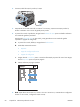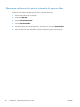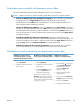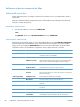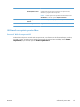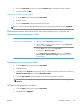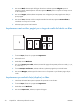HP LaserJet Enterprise M4555 MFP Series User's Guide
Imprimarea cu Mac
Anularea unei operaţii de imprimare cu Mac
1. Dacă o lucrare de imprimare este în curs de imprimare, anulaţi-o urmând această procedură:
a. Apăsaţi butonul Stop
de pe panoul de control al produsului.
b. Din lista afişată pe ecranul senzitiv, atingeţi lucrarea de imprimare pe care doriţi să o
ştergeţi şi atingeţi butonul Revocare operaţie.
c. Produsul vă solicită să confirmaţi ştergerea. Atingeţi butonul Da.
2. De asemenea, puteţi anula o operaţie de imprimare dintr-un program software sau dintr-o coadă
de imprimare.
●
Program software: În mod obişnuit, pe ecranul calculatorului apare pentru scurt timp o
casetă de dialog care vă permite să anulaţi lucrarea de imprimare.
●
Coada de imprimare din Mac: Deschideţi coada de imprimare făcând dublu clic pe
pictograma produsului din meniul Dock. Evidenţiaţi lucrarea de imprimare, apoi faceţi clic pe
Ştergere.
Modificarea dimensiunii şi tipului de hârtie pe Mac
1. În meniul Fişier din programul software, faceţi clic pe opţiunea Imprimare.
2. În meniul Copies & Pages (Exemplare şi pagini), faceţi clic pe butonul Page Setup (Iniţializare
pagină).
3. Selectaţi o dimensiune din lista verticală Paper Size (Dimensiune hârtie), apoi faceţi clic pe
butonul OK.
4. Deschideţi meniul Finishing (Finisare). (Mac OS X 10.5 şi 10.6)
5. Selectaţi un tip din lista verticală Media-type (Tip suport).
6. Faceţi clic pe butonul Imprimare.
Crearea şi utilizarea presetărilor pentru imprimare cu Mac
Utilizaţi presetările pentru tipărire pentru a salva setările curente ale driverului imprimantei pentru
utilizare ulterioară.
Crearea unei presetări pentru tipărire
1. În meniul Fişier, faceţi clic pe opţiunea Imprimare.
2. Selectaţi driverul.
3. Selectaţi setările de imprimare pe care doriţi să le salvaţi pentru reutilizare.
68 Capitolul 4 Utilizarea produsului cu Mac ROWW